win11电脑桌面当前壁纸所在位置 win11当前桌面壁纸在哪个文件夹里
更新时间:2024-06-22 15:37:00作者:run
很多用户在安装完win11系统后却不知道壁纸存放在哪个文件夹,也不清楚壁纸的路径,对此win11当前桌面壁纸在哪个文件夹里呢?接下来让我们一起来探索win11电脑桌面当前壁纸所在位置吧!
win11壁纸路径分享:
一、系统自带壁纸:
1、首先进入我的电脑,然后依次打开路径:C:\Windows\Web\Wallpaper。
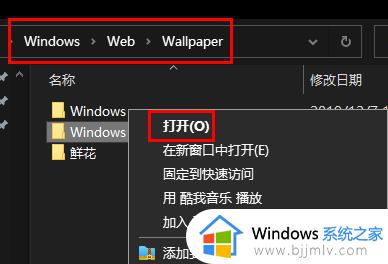
2、然后进入windows文件夹,就可以看到系统自带的壁纸了。
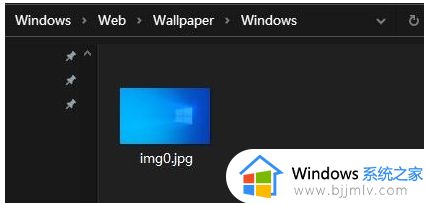
二、用户自存壁纸:
1、用户自己安装的壁纸都会保存在:
C:\Users(用户)\xx(当前用户名)\AppData\Local\Microsoft\Windows\Themes中。
2、只要打开我的电脑,依次进入路径就可以看到自己保存的壁纸了。

以上就是win11电脑桌面当前壁纸所在位置的全部内容,如果你也有相同需要的话,可以按照上面的方法来操作就可以了,希望本文能够对大家有所帮助。
win11电脑桌面当前壁纸所在位置 win11当前桌面壁纸在哪个文件夹里相关教程
- win11壁纸存储位置在哪 win11自带桌面壁纸在哪个文件夹
- win11桌面壁纸在哪个文件夹 win11默认壁纸路径介绍
- win11的锁屏壁纸在哪个文件夹 win11锁屏壁纸文件夹在哪里找
- win11桌面图片在哪个文件夹 win11主题壁纸保存在什么地方
- win11电脑桌面壁纸怎么设置 win11电脑更改桌面壁纸的方法
- win11换桌面壁纸设置方法 win11电脑如何设置桌面壁纸
- win11桌面壁纸怎么保存下来 win11电脑保存桌面壁纸如何操作
- win11自带桌面壁纸如何更换 win11电脑更换桌面壁纸如何操作
- win11自带桌面壁纸怎么修改 win11怎么设置桌面壁纸
- windows11原生壁纸在哪 windows11自带的壁纸在哪个文件夹
- win11恢复出厂设置的教程 怎么把电脑恢复出厂设置win11
- win11控制面板打开方法 win11控制面板在哪里打开
- win11开机无法登录到你的账户怎么办 win11开机无法登录账号修复方案
- win11开机怎么跳过联网设置 如何跳过win11开机联网步骤
- 怎么把win11右键改成win10 win11右键菜单改回win10的步骤
- 怎么把win11任务栏变透明 win11系统底部任务栏透明设置方法
win11系统教程推荐
- 1 怎么把win11任务栏变透明 win11系统底部任务栏透明设置方法
- 2 win11开机时间不准怎么办 win11开机时间总是不对如何解决
- 3 windows 11如何关机 win11关机教程
- 4 win11更换字体样式设置方法 win11怎么更改字体样式
- 5 win11服务器管理器怎么打开 win11如何打开服务器管理器
- 6 0x00000040共享打印机win11怎么办 win11共享打印机错误0x00000040如何处理
- 7 win11桌面假死鼠标能动怎么办 win11桌面假死无响应鼠标能动怎么解决
- 8 win11录屏按钮是灰色的怎么办 win11录屏功能开始录制灰色解决方法
- 9 华硕电脑怎么分盘win11 win11华硕电脑分盘教程
- 10 win11开机任务栏卡死怎么办 win11开机任务栏卡住处理方法
win11系统推荐
- 1 番茄花园ghost win11 64位标准专业版下载v2024.07
- 2 深度技术ghost win11 64位中文免激活版下载v2024.06
- 3 深度技术ghost win11 64位稳定专业版下载v2024.06
- 4 番茄花园ghost win11 64位正式免激活版下载v2024.05
- 5 技术员联盟ghost win11 64位中文正式版下载v2024.05
- 6 系统之家ghost win11 64位最新家庭版下载v2024.04
- 7 ghost windows11 64位专业版原版下载v2024.04
- 8 惠普笔记本电脑ghost win11 64位专业永久激活版下载v2024.04
- 9 技术员联盟ghost win11 64位官方纯净版下载v2024.03
- 10 萝卜家园ghost win11 64位官方正式版下载v2024.03